
Skype企业版
- 类型:电脑软件
- 评分:
- 语言:简体中文
- 大小: 1.08MB
- 更新:2020-04-21
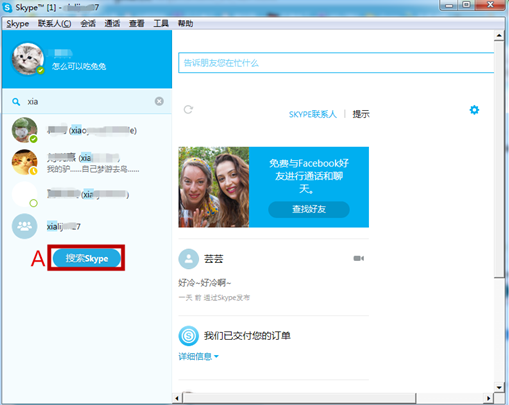
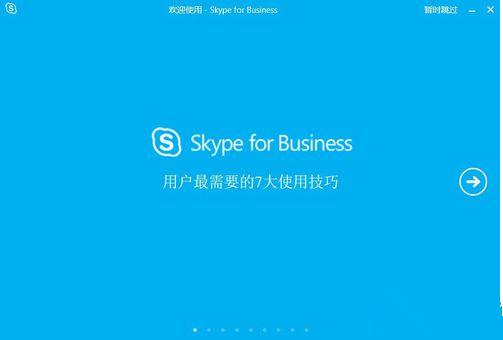
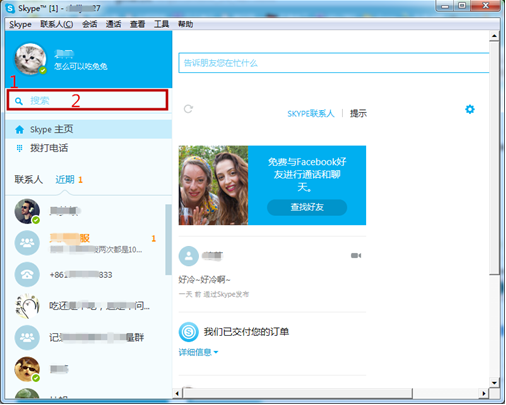
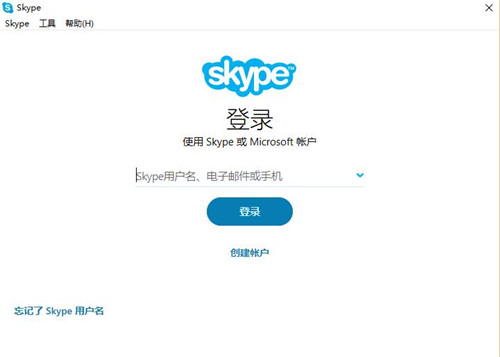
内容介绍
Skype企业版软件介绍
1、Skype 除具有即时通讯软件所需的基本功能之外,还可免费在线语音视频通话,
2、支持全球好友间 24 方免费语音通话,还可发起连接电脑、固话和手机多终端的 24 方语音通话,
3、支持 10 方视频通话。采用 P2P 技术的 Skype ;
4、可以动态的将每个呼叫和即时消息加密,不需要担心消息被泄漏。
5、Skype 可以超低廉市话价格拨打全球 300 多个国家和地区的手机和固话。
6、每天通过免费即时消息畅聊。
7、分享照片,直接在聊天中以内嵌的方式查看照片。
8、通过免费的群组视频通话让家人欢聚一堂。
9、在通话与消息之间切换-或是同步进行。
10、以极低的费率拨打座机、手机和发送短信。
11、只需要配带SP3的Windows XP, Vista,7,8,8.1操作系统、视频通话网络摄像头和麦克风即可使用。
Skype企业版功能特色
1、Skype支持多人视频
多人视频通话可在通话中与多位好友、家人或同事同时进行面对面的交流,消除空间的距离,获得前所未有的沟通体验,新版本视频通话更加清晰和稳定。
2、Skype支持WiFi
不论您是在国内还是国外,飞机场还是咖啡馆,只要您身边拥有可用的公共区域无线局域网络热点(WiFi),您就能通过Skype 欧元卡(Skypeout)来支付按时计费的上网服务,支持全球100多万个热点。
Skype企业版使用说明
1、打开skype企业版首要任务是先注册账号,注册完后登录即可使用;请记得要使用您组织的凭据登录,而不是您自己的Skype用户名或Micrsoft账号;
2、与好友快速取得联系,在这里我们可以使用搜索框查找组织内部的人员或其他Skype用户,右键单击联系人,然后选择“添加到联系人列表”以便将来快速与他们联系,如下图所示:
3、通过即时消息简单交流;双击联系人列表中的联系人,然后就能看到如下图所示的界面,在这里我们输入消息,就可以发送信息交流了,其使用方法类似于QQ、微信等即时通讯软件。没错,就是这么简单!
4、有很多话想说?打个电话吧!将鼠标悬停在联系人列表中的联系人上方,然后单击“通话”按钮(您还会在其他位置看到“通话”按钮)即可;在这里我们可以看到在联系人右侧会显示对方目前的状态,如”有空——支持视频“、”非活动15分钟“、”接听电话“等等,大家可即时看到这些,判断对方是否方便接听电话,可以说是非常人性化的设计了。
5、通过视频通话拉近距离!在即时消息对话活通话过程中单击“视频”按钮(或者直接在联系人列表中单击这个按钮),系统会先开启预览页面,让您确定自己展现出自己的状态,这样就可以和对方视频通话了,如下图所示:
6、在线召开会议,成本远低于机票,从您的Outlook日历安排Skype会议,不仅可以安排会议还可以做会议笔记、安排约会时间,如果时间不合适可以通过调度助手来协调或者取消邀请等等,如下图所示:
7、与群组共享信息,轻松完成工作。在任何对话中,单击“演示”按钮,即可显示您的桌面活PowerPoint演示文稿,在这里可以演示桌面、演示程序、演示Powerpoint文件、添加附件、共享笔记、我的笔记、更多、管理可演示的内容、管理附件、管理笔记等等,可以说是非常方便了。
Skype企业版常见问题
一、使用skype如何添加联系人?
1、首先登录客户端后,首先我们要点“添加联系人”图标或直接在“搜索”框内输入联系人用户名、昵称或电子邮件,找到符合的用户,如下图所示:
2、接着点击“搜索Skype”按钮,点右边的“添加联系人”(见数字3)、然后点“发送”(见数字4),系统会向您的好友好送一条邀请信息(如图示:),您的好友同意邀请后,您才能看到对方的在线状态并取得联系,只需耐心等待即可。
注意:您的好友需在72小时内通过您的验证请求,否则请求将会丢失。如果还未通过验证,那么您需要在联系人列表中,选择此联系人,然后点击“再次发送联系请求”。
3、当别人添加您为好友时,会出现”此人不在您的联系人列表中“字样,即表示您与对方还不是好友。然后您的Skype会收到如下验证请求信息,如下图所示:
如您同意加对方为好友,打开信息后,选择“接受”即可;当然如果不是好友或不想添加对方也可以选择拒绝。
接受好友通过验证后,即表示好友添加成功,会出现以下提示”**已与**分享联系人信息“字样(如下图所示),这样在Skype中添加联系人就完成了。
二、Skype for Business如何录制和播放会议?
录制 Skype for Business 会议:
1、首先单击“更多选项”按钮,然后打开(如下图所示):在这里我们选择“开始录制”。如果“录制”选项呈灰色显示,则您的音频可能未连接。单击麦克风图标以连接音频,然后重试。在这里还可以管理录制,设置IM文本显示大小、更改字体、高优先级、会议进入信息、Skype会议选项、结束会议、全局支持人员、Skype for business帮助等等。
2、打开”开始录制“后,会看到下图所示,在这里我们可以使用会议底部的控件来对会议进行暂停、继续或停止录制等操作。
3、要查看其他什么人正在录制,请指向红色的录制按钮。
4、完成后,单击“停止录制”。Skype for Business 会议中显示的“所有录制已停止”消息。Skype for Business 自动将录制内容保存为可以在 Windows Media Player 中播放的 MP4 格式。您可以在正在处理录制时退出会议。
Skype for Business播放和共享录制:
您的录制内容经过处理后,您可以访问它以播放或发送给其他人。录制内容准备好后,Skype for Business 会显示一条消息。您可以单击该通知以打开“录制管理器”,或者如果您错过了该消息,请单击 Skype for Business 主窗口的“工具”,然后单击“录制管理器”。
在“录制管理器”窗口中:
1、单击您的录制内容以突出显示它,然后单击窗口右侧的“播放”。
2、您还可以在这里重命名或删除您的录制。
3、要与他人共享您的录制内容,请单击“浏览”以找到录制文件,然后复制文件以发布到共享位置,例如 OneDrive 或内部的 SharePoint 网站。如果您无法发布录制内容,请检查是否具有足够的空间。
小编温馨提示: 录制内容默认保存在您的计算机上的“视频/Skype for Business 录制”文件夹中。
Skype 与Skype for Business有什么不同?
首先我们来看下skype软件是什么?它又有什么优缺点呢?
Skype是一款可以让您畅所欲言的全球性免费电话通讯软件,全新的用户界面设计,支持25方语音通话和10万多人视频通话,除了可以以实惠的价格拨打固定电话和手机,还可以给朋友发送短信,可就说是非常方便实用了。Skype功能强大,操作简单,另外Skype通话还进行了加密设置,优质的语音服务等等。
但是它的弱点是,以消费者为主的服务,其业务支持能力和基础设施是否健全尚有待证实。Skype公司专门为Skype Connect用户提供了一项新的支持服务,但它也将减少对某些渠道合作伙伴和经销商的支持,这种做法可能不是很理想。
Skype 与Skype for Business的区别在于,前者是个人版,充值之后就可以拨打电话使用了;后者是商用的,也就是企业版,需要购买账号再使用,登录后可以进行多人高清视频会议,但是有一个缺点就是不能打电话。
综上两个软件的基本功能都差不多,建议根据实际情况和工作需要选择合适的软件,以上就是Skype 与Skype for Business有什么不同的全部内容了,希望对你有所帮助。
Skype企业版更新日志
1、提高版本稳定性修复之前版本的bug。














